Einstellungen in anwendungen – ESI ESP1010e Benutzerhandbuch
Seite 17
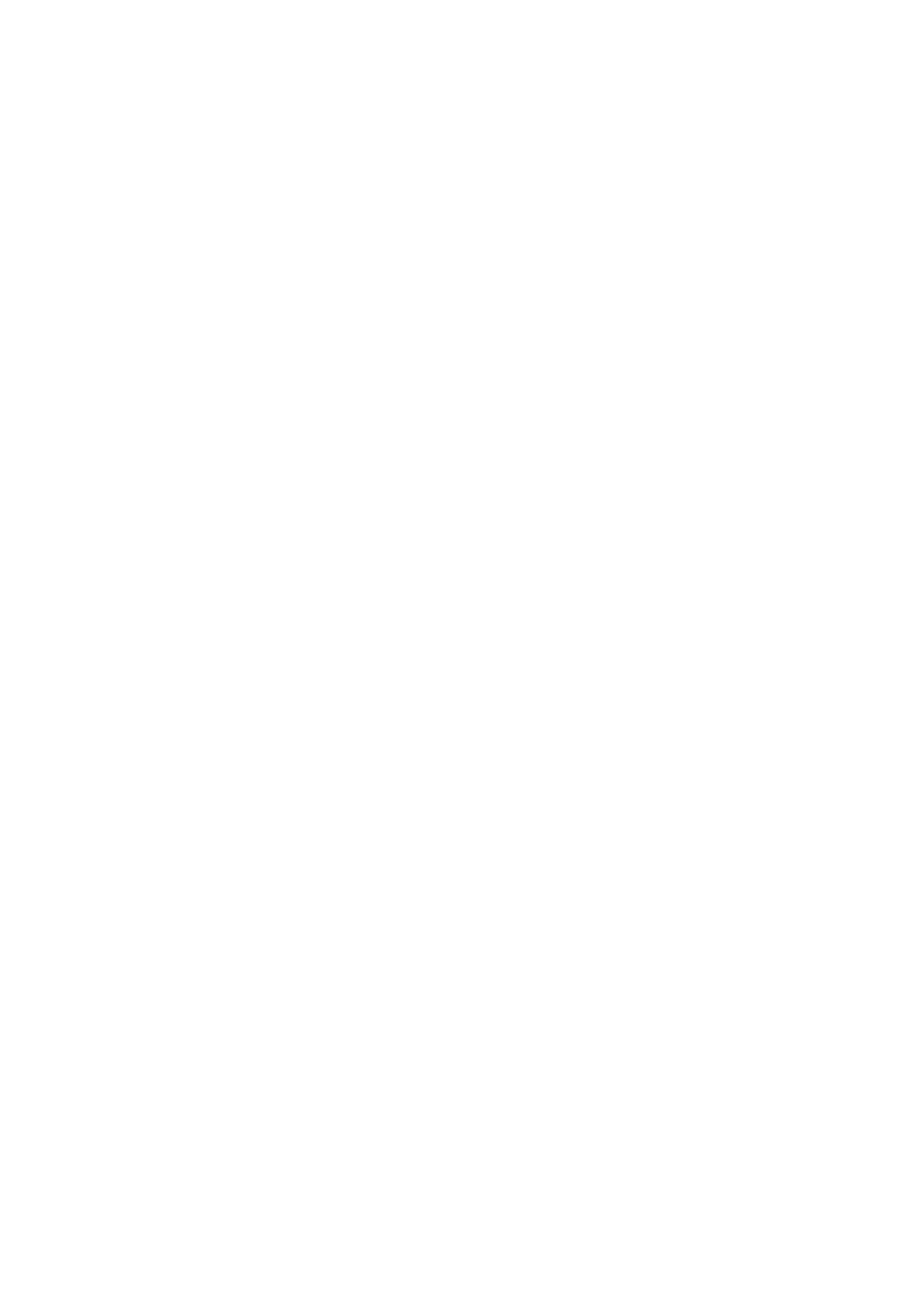
ESI
ESP1010e
17
6. Einstellungen in Anwendungen
Dieses Kapitel enthält Konfigurationsbeispiele für einige Softwareanwendungen. Für detailiertere
Information sehen Sie bitte auch im Handbuch der jeweiligen Audiosoftware nach.
6.1 Windows Multimedia Setup
Das Windows Multimedia Setup ist erforderlich wenn Sie ESP1010e als Audiogerät für alle
Windows Audio Applikationen verwenden möchte. Gehen Sie auf Start -> Einstellungen ->
Systemsteuerung -> Sounds und Audiogeräte -> Audio und wählen Sie den ESP1010e Eintrag bei
der Soundwiedergabe und Soundaufnahme als Standardgerät aus. Nun erfolgt die Ausgabe aller
Standardsignale über ESP1010e.
Bitte beachten Sie, dass einige erweiterte Optionen in diesem Dialog nicht anwählbar sind. Das liegt
an der Tatsache, dass ESP1010e nicht mit den Standard-Funktionen des Windows-Mixers
kompatibel sind, da dieser für herkömmliche Soundkarten entworfen wurde. Das bedeutet nicht,
dass Sie auf umfangreiche Steuerung verzichten müssen – das ESP1010e Control Panel, wie im
vorherigen Kapitel beschrieben, bietet alle wichtigen Funktionen, die Sie benötigen – auch wenn sie
nicht immer mit den grundlegenden Funktionen des Windows-Mixers kompatibel sind.
6.2 Cubase LE 4
ESP1010e wird mit einer DVD-ROM mit Cubase LE 4 von Steinberg geliefert. Falls Sie eine
andere Aufnahmesoftware verwenden, können Sie diesen Abschnitt überspringen.
Installation
Im Cubase LE 4 zu installieren, legen Sie die DVD in Ihr DVD-ROM Laufwerk des Computers ein.
Unter Windows sollte die Installation automatisch gestartet werden – wenn nicht, dann können Sie
den Installer von der DVD manuell starten. Unter Mac OS X müssen Sie auf das Installer-Symbol
doppelt klicken, um die Installation zu starten.
Um mit der Installation fortzufahren, folgen Sie den Anweisungen auf dem Bildschirm. Die
Syncrosoft License Control Software wird ebenfalls eingerichtet. Um Cubase LE 4 für mehr als 30
Tage nutzen zu können, muss damit die Anwendung über das Internet aktiviert werden. Eine aktive
Internet-Verbindung auf dem betreffenden Computer wird also benötigt. Wir empfehlen die
frühzeitige Aktivierung.
Grundlegende Einstellungen
Wie die meisten Audioanwendungen, muss Cubase LE 4 erst für die Verwendung mit einem neuen
Audiointerface wie ESP1010E konfiguriert werden. Starten Sie Cubase LE 4 und wählen Sie
Geräte konfigurieren aus dem Geräte-Menu. Im daraufhin erscheinenden Dialog wählen Sie in der
Baumstruktur links VST-Audiosystem. Stellen Sie dort sicher, ESI ESP1010E ASIO als ASIO-
Treiber ausuwählen. Sie können Ihre Einstellung überprüfen, wenn Sie dann in der Baumstruktur
den ESI ESP1010E Eintrag anklicken. Der Dialog, zeigt dann alle Ein- und Ausgangskanäle.
Beachten Sie bitte, dass der Einstellungen... Schalter keine Funktion hat. Bestätigen Sie alles mit
OK.
Als nächstes ist es notwendig, die Ein- und Ausgangskanäle zu aktivieren. Wählen Sie dazu vom
Geräte-Menu den Eintrag VST-Verbindungen. Das VST-Verbindungen Fenster ermöglicht nun unter